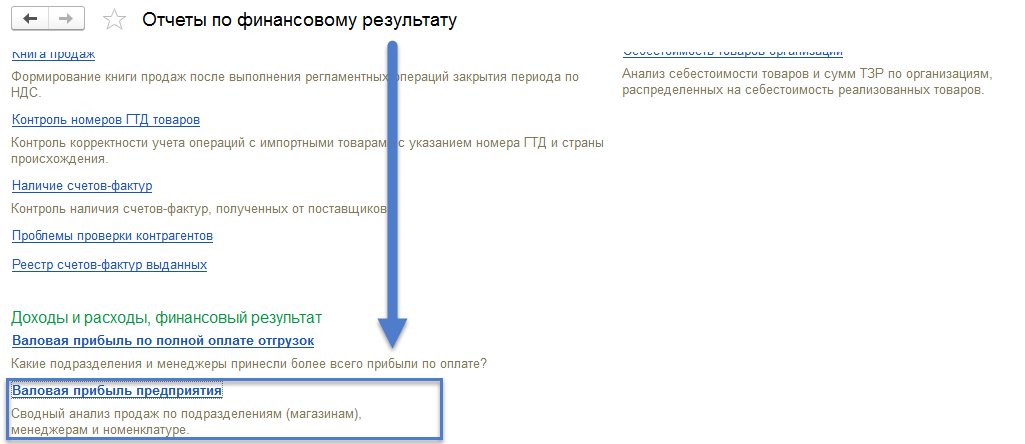Валовая прибыль ут 11
Содержание
О чем эта статья
В этой статье рассмотрим новую возможность релиза УТ 11.1.4 (и более старших версий) – предварительную оценку рентабельности продаж.
Этот отчет очень полезный, поскольку дает нам информацию о:
- Маржинальной прибыли и рентабельности продажи
- Коэффициенте наценки на продажу
- Наименее/наиболее рентабельных товарах в продаже
- Как изменится рентабельность продаж менеджера за текущий месяц с учетом текущей продажи.
Применимость
Статья написана для редакции УТ 11.1. Если вы используете эту редакцию, отлично – прочтите статью и внедряйте рассмотренный функционал.
Если Вы работаете со старшими версиями УТ 11, то данный функционал является актуальным. Наиболее заметным отличием УТ 11.3/11.4 от редакции 11.1 является интерфейс Такси. Поэтому, чтобы освоить материал статьи – воспроизведите представленный пример на своей базе УТ 11. Таким образом, Вы закрепите материал практикой 🙂
Реализация отчета для анализа и предварительной оценки рентабельности продаж
Отчет вызывается исключительно из форм документов:
- Коммерческое предложение клиенту.
- Заказ клиента.
- Реализация товаров и услуг.
- Заявка на возврат товаров от клиента
Т.е. при проведении, например, документа «Реализация товаров и услуг» мы сразу же можем увидеть рентабельность данной продажи, перейдя в пункт «Оценка рентабельности продажи» панели навигации формы документа.
Необходимые настройки расчета предварительной рентабельности задаются на закладке «Администрирование» – «CRM и продажи».

Для увеличения нажмите на изображение.
В программе можно использовать один из двух способов оценки рентабельности продаж:
- Определяется по расчетной себестоимости. В данном варианте стоимость определяется по результатам расчетов документа «Расчет себестоимости товаров».
Т.е. при продаже товара его рентабельность рассчитывается как:
Рентабельность продажи = Цена продажи – Себестоимость
- Определяется по нормативному виду цены. При использовании этого способа, стоимость определяется по указанному виду цены (например, по виду цены «Закупочная»).
Т.е. при продаже товара его рентабельность рассчитывается как:
Рентабельность продажи = Цена продажи – Нормативный вид цены
Например, установим в настройках программы первый вариант «Определяется по расчетной себестоимости”.
Создадим в программе документ закупки товара:
- Стол по цене 1 000 руб.
- Шкаф по цене 4 000 руб.
Для увеличения нажмите на изображение.
Выполним обработку «Закрытие месяца».
Итого, себестоимость стола 1000 руб., а шкафа – 4000 руб.
Теперь создадим продажу данных товаров:
- Стол по цене 5 000 руб.
- Шкаф по цене 10 000 руб.
Для увеличения нажмите на изображение.
Поскольку мы в настройках программы указали вариант «Определяется по расчетной себестоимости», то нам нужно провести обработку «Закрытие месяца», чтобы программа сформировала необходимые движения по выручке и себестоимость продаж.
Теперь перейдем в пункт панели навигации «Оценка рентабельности продажи» формы нашего документа «Реализация товаров и услуг». Перед нами откроется отчет оценки рентабельности.
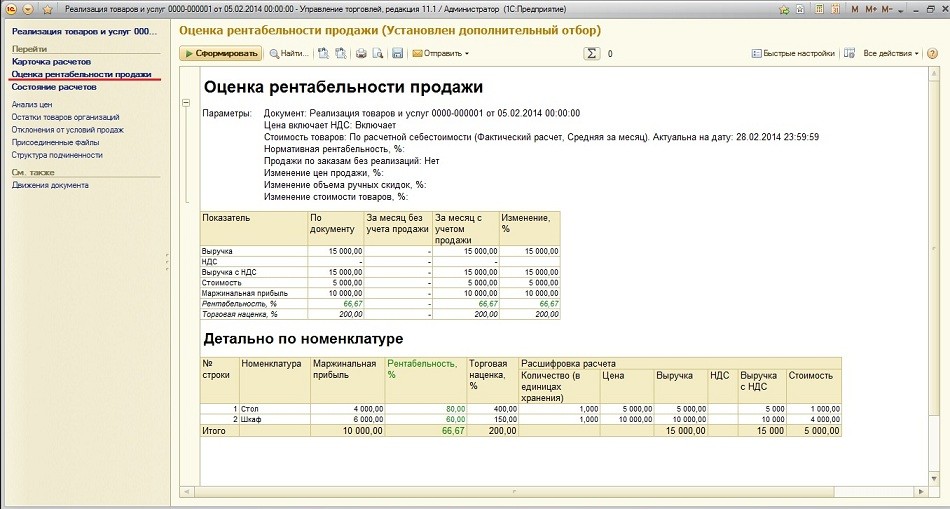
Для увеличения нажмите на изображение.
Итак, перед нами две таблицы.
Первая таблица показывает нам информацию о выручке, стоимости и прибыли по продажам товаров (не только указанных в данном документе) в целом по конкретному менеджеру, который указан в документе на вкладке «Дополнительно».
- Колонки отчета показывают следующую информацию:
- По документу – все показатели рассчитываются по табличной части «Товары» документа.
- За месяц без учета продажи – показатели рассчитываются по менеджеру документа нарастающим итогом с начала месяца (продажи с начала месяца). Текущий документ не учитывается.
- За месяц с учетом продажи – показатели рассчитываются по менеджеру документа нарастающим итогом с начала месяца с учетом текущего документа.
- Изменение, % – рассчитывается разница между колонками «За месяц с учетом продажи» и «За месяц без учета продажи» для оценки влияния текущей продажи на результаты менеджера за месяц.
Как видим, колонка «За месяц без учета продажи» у нас не заполнена, поскольку это наша первая реализация этих товаров в данном месяце.
Вторая таблица отчета показывает нам информацию о результате продажи в разрезе каждой номенклатуры данного документа «Реализация товаров и услуг».
Теперь перейдем к настройкам данного отчета – кнопка «Быстрые настройки».
В поле «Нормативная рентабельность» мы можем указать необходимую рентабельность (в процентном выражении), которую мы ожидаем получить от реализации товаров.
В этом случае отчет будет указывать цветом на проблемные места.
Например, укажем значение 70%. Сформируем отчет.
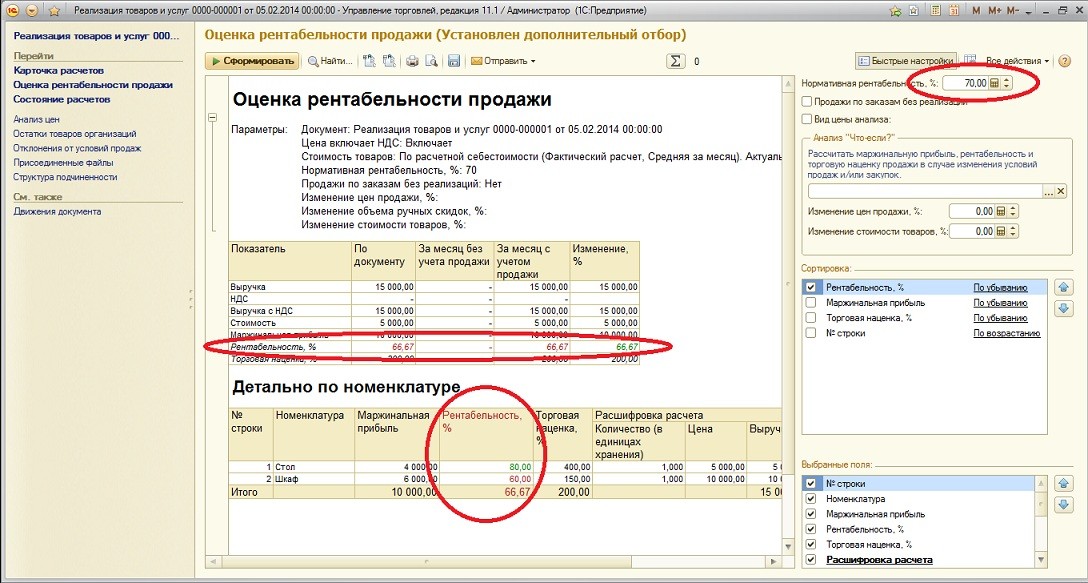
Для увеличения нажмите на изображение.
Мы увидим красные цифры в отчете. Т.к. общая рентабельность равна 66,67% (меньше указанных нами требуемых 70%). Стол программа указывает зеленым цветом, поскольку его рентабельность нас устраивает. Что касается шкафа, то его рентабельность, как и общая по продажам менеджера документа также меньше 70%.
Если в настройках отчета установить флажок «Продажи по заказам без реализаций», то в первой таблице отчета в колонках «За месяц без учета продажи» и «За месяц с учетом продажи» программа учтет и Заказы клиентов, на основании которых еще нет проведенного документа «Реализация товаров и услуг».
Т.е. мы сможем увидеть предполагаемую прибыль, которую мы получим, если на основании наших Заказов в базе проведем Реализации.
Далее перед нами есть настройки анализа «Что-если?». Т.е. какой результат мы получили бы, если провели документ по другому виду цены, или изменили цену продажи и стоимость товара на какой-то процент.
В общем, очень интересная настройка. Например, сейчас наш документ проведен с видом цены «Розничная цена» и мы получили маржинальную прибыль 10 000 руб.
Укажем в быстрых настройках отчета указать другой вид цены (например, «Оптовая цена»). Мы получим в отчете маржинальную прибыль, которую мы могли бы получить, если бы произвели продажу по указанному виду цены («Оптовой цене»).
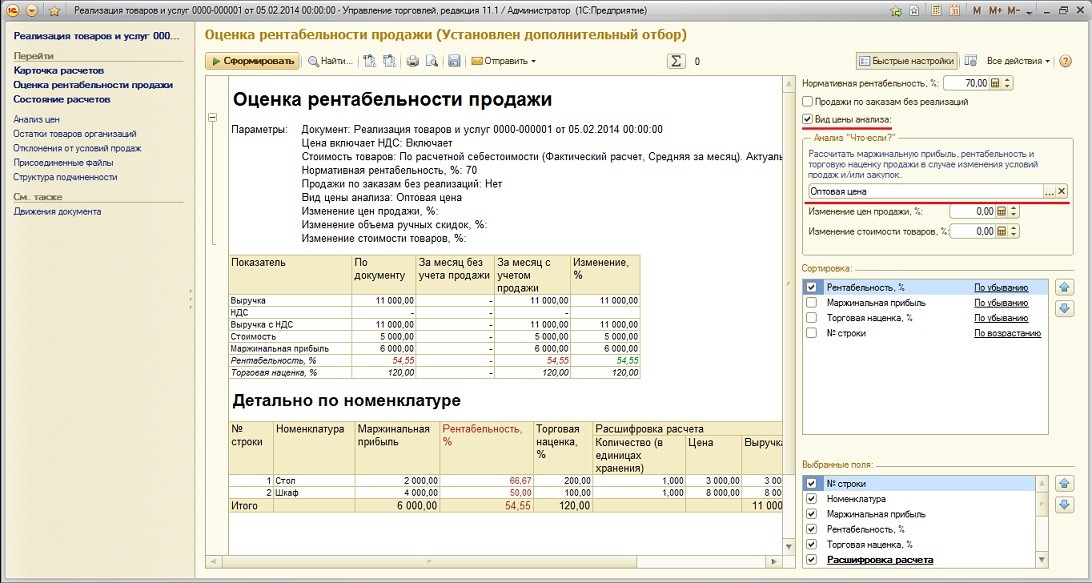
Для увеличения нажмите на изображение.
Дополнительно мы можем указать сортировку отчета и выбирать поля, которые отображать или не отображать в отчете.
Теперь еще раз перейдем на вкладку программы «Администрирование» – «CRM и продажи» и укажем второй вариант оценки рентабельности продаж «Определяется по нормативному виду цены.
Перед нами появится поле для выбора вида цены, по которому будет определяться стоимость товара.
Т.е., как я уже упоминал в начале статьи, при продаже товара его рентабельность рассчитывается как:
Рентабельность продажи = Цена продажи – Нормативный вид цены
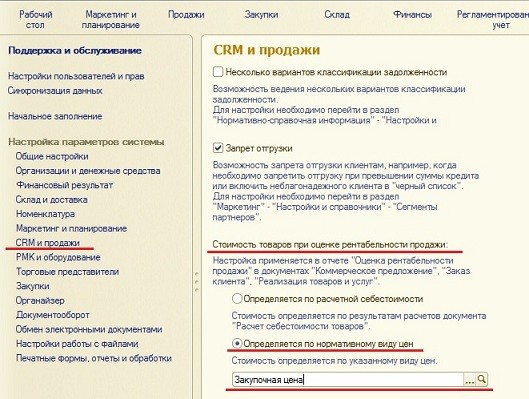
Укажем вид цены «Закупочная цена».
У меня уже есть проведенный документ «Поступление товаров и услуг». По данному документу поступили товары Стол и Шкаф по цена 1 000 руб. и 4 000 руб. соответственно.
Но «Закупочную цену» я установлю, например, на Стол 1 500 руб., а на Шкаф 4 500 руб., чтобы мы с Вами увидели разницу в отчете «Оценка рентабельности продажи».
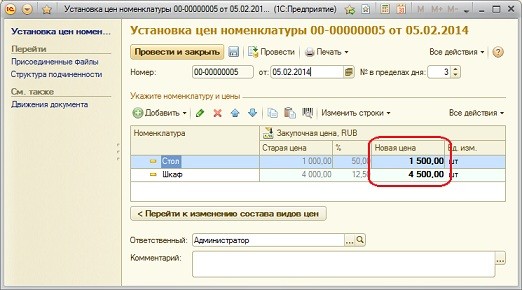
Теперь откроем проведенную нами реализацию и откроем отчет рентабельности продаж.
Для увеличения нажмите на изображение.
Как видим, рентабельность у нас уже другая, чем была при использовании варианта «Определяется по расчетной себестоимости».
Ну что ж, мы с Вами рассмотрели функционал анализа и предварительной оценки рентабельности продаж при оформлении документов. Функционал я бы сказал очень полезный, поскольку позволяет оперативно получать информацию о текущей продаже товаров и по результатам продаж менеджера в целом. Какой вариант из двух возможных использовать, выбирать Вам.
При первом варианте в программе должны быть движения по себестоимости (выполнена обработка «Закрытия месяца»).
При втором варианте на товар должна быть установлена цена, которая будет являться стоимостью товара при просмотре предварительной рентабельности.
![]()
PDF-версия статьи для участников группы ВКонтакте
Мы ведем группу ВКонтакте – http://vk.com/kursypo1c.
Если Вы еще не вступили в группу – сделайте это сейчас и в блоке ниже (на этой странице) появятся ссылка на скачивание материалов.
Ссылка доступна для зарегистрированных пользователей)
Ссылка доступна для зарегистрированных пользователей)
Ссылка доступна для зарегистрированных пользователей)
Если Вы уже участник группы – нужно просто повторно авторизоваться в ВКонтакте, чтобы скрипт Вас узнал. В случае проблем решение стандартное: очистить кеш браузера или подписаться через другой браузер.
Другие статьи по новым возможностям УТ 11.1:
«Поиск и удаление дублей элементов»
«Отгрузка товара с отложенным переходом права собственности»
«Шесть статей с обзором нового функционала УТ 11»
1. Где найти в 1С отчет валовой прибыли
2. Ключевые моменты и ошибки при формировании отчетов в 1С о валовой прибыли
В статье рассмотрим:
Когда требуется анализ динамики продаж товаров и оказания услуг, оценка рентабельности, себестоимость, дополнительные расходы и другое в разрезе подразделений, менеджеров, клиентов, конкретного товара?
Какие минимальные знания необходимы для того, чтобы почувствовать себя «докой», когда дело касается анализа валовой прибыли Вашего предприятия/организации?
Все это можно увидеть в стандартном отчете о валовой прибыли, а также различных многочисленных его вариантах, предлагаемых в стандарте. А если этого недостаточно, изменив структуру, можем по-своему делать формирование отчетов в 1С.
Где найти в 1С отчет валовой прибыли
Во всех конфигурациях «семейства» ERP основной стандартный и главный вариант отчет о валовой прибыли в 1С называется «Валовая прибыль предприятия». И находится он в разделе Финансовый результат и контроллинг – Отчеты по финансовому результату.
2. Ключевые моменты и ошибки при формировании отчетов в 1С о валовой прибыли
Раз есть оформленные накладные поступлений в отчет о валовой прибыли в 1С, есть анализ динамики продаж, есть (если они действительно имеются и отражены в учете) доп.расход по ТЗР, то давай-ка, 1С, покажи мне полный анализ! Открываем. Формируем. Видим 100-процентную рентабельность и нулевую себестоимость:
Все дело в том, чтобы получить корректные данные по финансовому результату, требуется предварительно провести расчеты. Ведь валовая прибыль вычисляется как разность выручки от продаж и стоимости закупок с дополнительными расходами (ТЗР) на реализованные товары. А что касается себестоимости, то в системе есть возможность провести два вида расчета себестоимости:
1. Фактический расчет себестоимости (окончательный).
2. Предварительный расчет себестоимости.
Но подробнее об этом можно ознакомиться в моей предыдущей статье:
«Как настроить автоматический расчет себестоимости за 10 минут. Инструкция и примеры для УТ 11, ERP, КА»
Предполагаем, что Вы ознакомились. Расчет настроен. Идем дальше.
Показатели отчета:
•Количество,
•Выручка,
•Себестоимость реализованных товаров, в том числе:
Стоимость закупки,
Доп. расходы,
•Валовая прибыль,
•Рентабельность, %.
При формировании отчетов в 1С имеется три блока информации:
•По подразделениям — позволяет провести анализ вклада различных подразделений в формирование валовой прибыли. Подразделения выводятся с учетом организационной структуры предприятия. Детализация возможна до номенклатуры.
•По менеджерам — позволяет провести анализ вклада отдельных менеджеров с детализацией до отдельных заказов клиентов в отчет о валовой прибыли в 1С.
•По группам аналитического учета — позволяет произвести анализ по экономическим группам номенклатуры. Данный блок может быть детализирован до номенклатуры.
Также для анализа предусмотрены следующие варианты:
1. Валовая прибыль предприятия
Предназначен для укрупненного анализа валовой прибыли и влияющих на ее формирование факторов: выручки, себестоимости и дополнительных расходов в валюте управленческого учета с НДС или без НДС (параметр Данные продаж). В формировании отчетов в 1С выводится «сквозная» себестоимость товаров по предприятию в целом.
2. Валовая прибыль организаций
Аналогично «по предприятию», но в разрезе организаций.
3. Провести анализ динамики продаж
Предназначен для того, чтобы провести крупный анализ динамики продаж, изменений объемов за выбранный период.
Состоит из двух основных блоков:
•По бизнес-регионам — блок позволяет провести анализ динамики продаж в разрезе бизнес-регионов с возможностью детализации до отдельных клиентов.
•По видам цен — блок позволяет провести анализ динамики продаж в разрезе видов номенклатуры с возможностью детализации до отдельных позиций номенклатуры.
4. Валовая прибыль по клиентам по предприятию
5. Валовая прибыль по клиентам по организациям
6. Валовая прибыль по поставщикам
Состав показателей и принцип работы с отчетами идентичен как отчет о валовой прибыли в 1С.
7. Валовая прибыль по сделкам по предприятию в целом
8. Валовая прибыль по сделкам по организациям
Особенность — автоматическая группировка фактов анализ динамики продаж по трем видам сделок:
•Продажи без заказов — выводятся все факты реализации товаров или услуг без предварительного оформления заказа клиента.
•Продажи по заказам — выводятся все факты реализации с предварительным оформлением заказов клиентов.
•Обособленный учет по заказам — выводятся все факты продаж в рамках сделок с клиентами.